ホームページ >システムチュートリアル >Windowsシリーズ >win11の右クリックメニューに暗号化機能を追加するにはどうすればよいですか?
win11の右クリックメニューに暗号化機能を追加するにはどうすればよいですか?
- 王林転載
- 2024-02-15 09:40:151280ブラウズ
phpエディタBaicaoでは、Win11の暗号化機能を右クリックメニューに追加する簡単な方法を紹介します。 Win11 の暗号化機能は、重要なファイルやフォルダーを保護し、データのセキュリティを確保するのに役立ちます。右クリックメニューに暗号化機能を追加することで、より素早く便利に機能を利用することができ、作業効率が向上します。次に、具体的な追加手順を見ていきましょう。
win11 暗号化機能を右クリック メニューに追加する方法
1. ダブルクリックして「このコンピューター」に入り、ディスク内で暗号化する必要があるフォルダーを見つけて、「」を選択します。 [開く]を右クリックして、メニュー オプションの[プロパティ]を選択します。
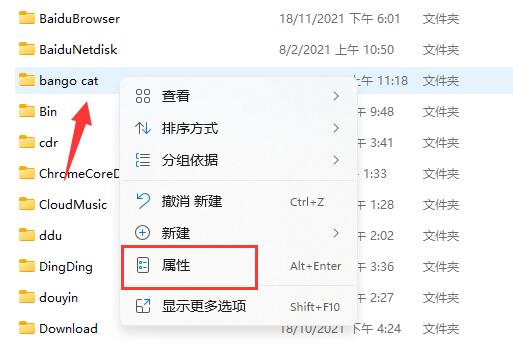
#2. 開いたウィンドウで、下の「詳細」ボタンをクリックします。
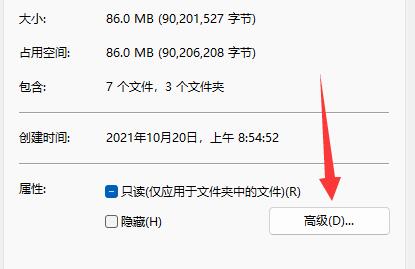
#3. 次に、「コンテンツを暗号化してデータを保護する」にチェックを入れ、「OK」をクリックして保存します。
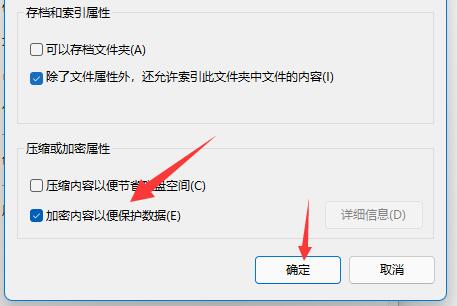
#4. 最後に、[OK] をクリックして、ポップアップ プロンプト ウィンドウで保存します。
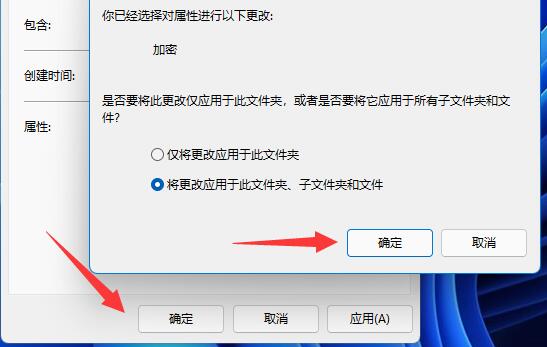
以上がwin11の右クリックメニューに暗号化機能を追加するにはどうすればよいですか?の詳細内容です。詳細については、PHP 中国語 Web サイトの他の関連記事を参照してください。
声明:
この記事はxpwin7.comで複製されています。侵害がある場合は、admin@php.cn までご連絡ください。

